Palettenverwaltung – So kannst du in Excel ein Palettenkonto führen
In der Palettenverwaltung bucht man nicht Soll und Haben.
Du buchst entweder eine Gutschrift oder eine Belastung.
Wichtig ist, dass du immer zwei Palettenkonten bebuchst.
Bei einem eigenen Fuhrpark nutzt du dann das Fahrzeugkonto und das Palettenkonto deines Kunden.
Tja, jetzt kannst du verschiedene Palettenkonten in separaten Excel-Tabellen anlegen und deine Buchungen auf diesen vollziehen.
Oder du nutzt das kostenlose Palettenprogramm, welches du im Videokurs von mir erhältst bzw. in naher Zukunft erhalten wirst.
Mit diesem Programm kannst du:
- in einer Buchungszeile zwei Palettenkonten gleichzeitig ansprechen
- für zwei Palettenkonten separate Auswertungen und Analysen vollziehen
Wie das funktioniert?
Das zeige ich dir in diesem Beitrag.
Inhalt
So kannst du ein Palettenkonto führen
Wechsele in die Oberfläche für die Palettenverwaltung.
Jetzt stehen dir hier mehrere Spalten zur Verfügung.
In der ersten Spalte kannst du ein Datum anlegen.
Hier trägst du das Datum zum Transport, der Leergutführung oder Ähnliches ein.
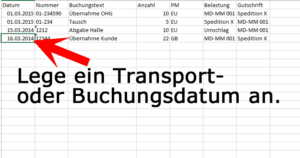
In der zweiten Spalte legst du eine Nummer fest.
Du kennst das:
- Palettenscheinnummer
- oder eine Reisenummer, Bordero-Nummer oder die Auftragsnummer deines Kunden
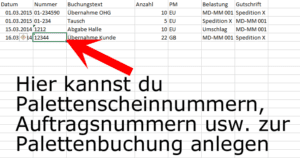
In der dritten Spalte wählst du einen Buchungstext, wie
- Leergutausgleich zum Schuldenabbau
- Palettenanlieferung bei XYZ
- Tausch bei Abholung
- Kein Tausch beim Empfänger
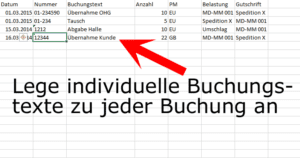
Als Nächstes folgt die Anzahl.
Hier trägst du die Anzahl der Paletten ein, welche verbucht werden sollen.
Diese Anzahl wird dann später auf das dementsprechende Palettenkonto als Gutschrift oder Belastung gebucht.
Dann folgt der Packmitteltyp.
Hier kannst du festlegen, ob Europaletten, Gitterboxen oder andere verbucht werden sollen.
Und dann kommt schon die Gutschrift.
Du wählst das Palettenkonto aus, welches begutschriftet werden soll.
Dieses Palettenkonto erhält dann
- die vorher festgelegte Anzahl der Paletten
- zum entsprechenden Datum als Gutschrift.
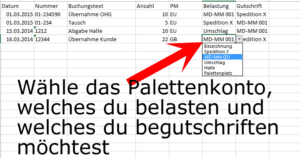
Nach dem gleichen Prinzip wählst du ein Palettenkonto, welches du belasten möchtest.
Und fertig.
Du hast jetzt zu jeder Buchung ein Palettenkonto begutschriftet.
Dieses erhält automatisch
- ein Gutschriftsdatum,
- eine Anzahl,
- einen Palettentypen,
- eine Nummer,
- einen Buchungstext
Und gleichzeitig hast du ein Palettenkonto belastet.
Dieses Belastungskonto erhält automatisch
- Ein Belastungsdatum
- Eine Palettenanzahl
- Einen Palettentypen
- Eine Nummer
- Und einen Buchungstext
Und das Ganze in einer einzigen Buchungszeile.
Cool oder?
Und jetzt kannst du das ganze auswerten
Verlasse dazu die Oberfläche Palettenverwaltung und wechsele in die Auswertung.
Und hier kannst du dir Tagesbestände und die Komplettbestände
- Deiner Fahrzeuge
- Deiner Kunden
- Deiner Subunternehmen
- Deiner Speditionen
anzeigen lassen.
Wähle ganz oben das entsprechende Palettenkonto.
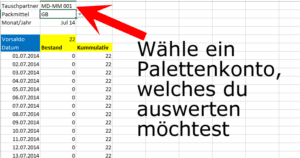
Wähle danach, ob du dir lieber Europaletten, Gitterboxen oder andere anzeigen lassen willst.
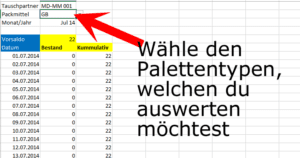
Wähle danach noch den Auswertungsmonat.
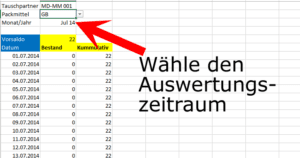
Und der Rest aktualisiert sich von selbst.
Dir wird jetzt ein Vorsaldo angezeigt.
Dies ist der Bestand aus den Vormonaten.
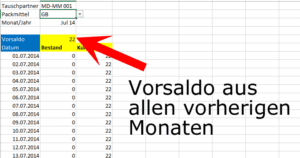
Außerdem wird dir die Bestandsveränderung pro Tag angezeigt.
So kannst du auf einen Blick den Verlauf einer Veränderung sehen und erkennen, wann
- der Fahrzeugbestand rapide zunahm
- der Kundenbestand stark abfiel
- dein Subunternehmen sehr viele Paletten verladen hatte
- deine Spedition dir eine große Anzahl an Paletten übergeben hat.
Außerdem siehst du in der nächsten Spalte den Kontostand pro Tag.
Jetzt kannst du erkennen, welchen Außenstand deine Fahrzeuge, Kunden oder andere Tauschpartner
- heute haben
- Oder am Monatsanfang hatten
- Oder beispielsweise vor zwei Jahren hatten.
Und diese ganze Auswertung kannst du für jedes Packmittel, sei es Europaletten, Gitterboxen, H1-Paletten oder andere Lademittel automatisch vollziehen.
Nicht schlecht oder?
Im Videokurs erkläre ich Schritt-für-Schritt, welche Buchung du wie vollziehst.
Du wirst lernen, wie:
- der Palettentausch,
- die Übernahme,
- die Palettenumbuchung,
- die Palettenrechnung,
- der Palettenverlust,
- die Palettenzustellung,
- die Palettenabholung gebucht werden.
Außerdem werde ich dir zeigen, wie du mit diesem Palettenprogramm Dinge, wie
- Noch abzuholende Paletten
- Noch zu klärende Sachverhalte
- Noch anzufordernde Nachweise
organisieren und vorhalten kannst.
Informationen zum Autor
Mein Name ist Mathias Mücke und ich bin Gründer und Inhaber von OutPack. Bei OutPack sind wir Dienstleister für Transportunternehmen, machen deren Palettenbuchhaltung, stimmen Palettenkonten mit deren Kunden ab, überprüfen die Transportpapiere (Palettenbelege) und die Palettenbestände auf den Fahrzeugen. Dies machen wir jetzt seit 2013 – also seit mehr als 10 Jahren. Unsere Kunden sind Logistikunternehmen aus ganz Deutschland. Zuvor war ich Abteilungsleiter einer Palettenabteilung bei einem namhaften Logistikkonzern mit Stückgut- und Direktverkehren. Zur Outpack-Webseite
Über den Autor